Heim >häufiges Problem >Eine neue Dunkelmodus-Schaltfläche erscheint im Action Center von Windows 11
Eine neue Dunkelmodus-Schaltfläche erscheint im Action Center von Windows 11
- WBOYWBOYWBOYWBOYWBOYWBOYWBOYWBOYWBOYWBOYWBOYWBOYWBnach vorne
- 2023-04-13 19:07:111376Durchsuche

Die Leute haben über die Dunkelmodusfunktion von Windows 11 gesprochen, da das neue Betriebssystem noch nur ein Konzept war.
Da wir nun ein stabileres Erlebnis haben, fügt Microsoft immer mehr Funktionen hinzu, die uns helfen, besser in den neuesten Produkten zu navigieren und sie zu nutzen.
Zurück zum Dunkelmodus, diese Funktion ist für viele Benutzer sehr wichtig, daher ist das Unternehmen dabei, eine neue und einfachere Möglichkeit zu entwickeln, darauf zuzugreifen.
Insider enthüllen, dass Microsoft neue Ideen für den Zugriff auf den Dunkelmodus testet
Während der gesamten Lebensdauer von Windows 11 haben Benutzer ihre Unzufriedenheit darüber zum Ausdruck gebracht, dass Windows 11 nicht automatisch zwischen Dunkel- und Hellmodus wechseln kann.
Allerdings scheint Microsoft endlich auf dem richtigen Weg zu sein, die Situation zu verbessern, mit einem neuen Umschaltknopf, der strategisch im Action Center platziert ist.
Dies ist nichts, was der Redmonder Technologieriese offiziell mit seinen Nutzern teilt. Die Nachricht stammt von einem Insider, der die Informationen auf Twitter geteilt hat.
Laut diesem Artikel arbeitet Microsoft bereits an dieser Funktion und möglicherweise wird sie noch vor Jahresende zum Betriebssystem hinzugefügt.
Diese neue Schaltfläche wird angeblich zum Action Center von Windows 11 hinzugefügt, sodass Benutzer den Dunkelmodus mit einem einzigen Klick aktivieren oder deaktivieren können.
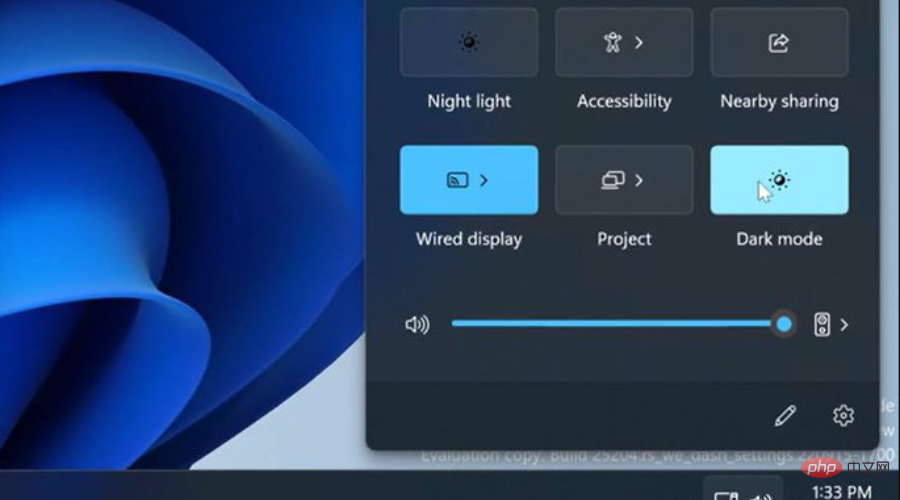
Viele mögen tatsächlich sagen, dass dies bei weitem nicht die beste Lösung ist, aber wir müssen dennoch erkennen, dass es ein klarer Schritt in die richtige Richtung ist.
Bis diese neue Funktion verfügbar ist, können wir Ihnen jedoch zeigen, wie Sie den Dunkelmodus auf Ihrem Windows 11-PC aktivieren.
Sie können auch lernen, wie Sie den systemweiten Dunkelmodus in Windows 11 aktivieren, wenn Sie das wirklich möchten.
Wie zu erwarten, gibt es keine groben Informationen darüber, wann Microsoft die Umstellung auf den Dunkelmodus implementieren will.
Auf Twitter gepostete Screenshots stammen von der nie veröffentlichten und inzwischen veralteten Windows 11-Version 25204, was darauf hindeutet, dass Microsoft mit neuen Funktionen experimentiert und noch nicht entschieden hat, ob sie diese für öffentliche Tests freigeben.
Wenn Sie allerdings ein richtiges, funktionsreiches Tool zur Verwaltung der dunklen und hellen Modi in Windows 11 und 10 suchen, gibt es Apps, die dies ermöglichen.
Es besteht kein Zweifel, dass der Dunkelmodus in Windows 11 ein riesiger Bereich ist, der aufpoliert und verbessert werden muss und nicht nur einen automatischen Themenwechsel oder einen Schalter im Action Center bietet.
Wir werden alle Entwicklungen hier im Auge behalten und Sie werden als Erster mehr erfahren. Bis dahin nutzen Sie für den Dunkelmodus einfach eines unserer oben genannten Tutorials.
Was halten Sie von dieser neuen Windows 11-Funktion? Teilen Sie uns Ihre Gedanken im Kommentarbereich unten mit.
Noch Fragen? Verwenden Sie dieses Tool, um sie zu beheben:
Gesponsert
Wenn die oben genannten Vorschläge Ihr Problem nicht lösen, liegen möglicherweise tiefere Windows-Probleme auf Ihrem PC vor. Wir empfehlen, dieses PC-Reparaturtool herunterzuladen (von TrustPilot.com mit „Ausgezeichnet“ bewertet), um diese Probleme einfach zu beheben. Klicken Sie nach der Installation einfach auf die Schaltfläche „Scan starten“ und dann auf „Alle reparieren“.
Das obige ist der detaillierte Inhalt vonEine neue Dunkelmodus-Schaltfläche erscheint im Action Center von Windows 11. Für weitere Informationen folgen Sie bitte anderen verwandten Artikeln auf der PHP chinesischen Website!

